Đôi lúc bạn sẽ nghe đến cụm từ Cookie, và cũng đang phân vân không biết khi nào nên xóa Cookie, bật/tắt Cookie trên máy tính? Ngay bây giờ truongptdtntthptdienbiendong.edu.vn sẽ giúp bạn giải đáp các thông tin trên cũng như cách thực hiện khi xóa Cookie, bật/tắt Cookie.
Khi nào nên xóa, nên bật/tắt Cookie
Khi nào nên xóa Cookie
Cookie là tập tin tạm (sẽ tự động xóa sau một thời gian nhất định) được lưu trữ trên ổ cứng người dùng, tập tin này được tạo ra nhằm mục đích tăng tính trải nghiệm, học thói quen người dùng, lưu dữ liệu quảng cáo và đặc biệt hơn và lưu trạng thái đăng nhập tài khoản.

Ví dụ, khi bạn mua 1 món hàng trên internet nhưng lại có việc đột xuất không thể hoàn thành và tắt máy. Đừng lo, Cookie sẽ lưu chúng lại và trong lần truy cập sau bạn có thể xem danh sách những sản phẩm đã chọn mua trước đó.
Tuy nhiên, Cookie đôi lúc gặp lỗi và gây nên các vấn đề khi truy cập website như chậm chạp, hiển thị sai nội dung,… Đây được xem là nguyên nhân chính để xóa Cookie.
Ngoài ra, một số dịch vụ bên thứ 3 có thể “lén” đọc những cú click chuột, những trang web bạn đã truy cập trước đó thông qua Cookie. Nên việc xóa Cookie trong trường hợp này cũng rất cần thiết.
Khi nào nên bật/tắt Cookie
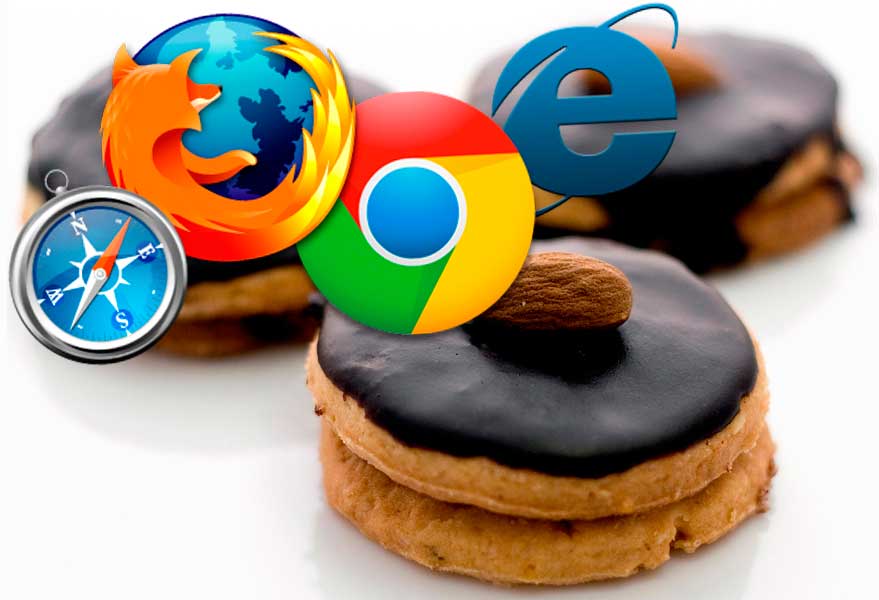
Khi bạn sử dụng chung máy tính, hoặc sử dụng nhiều máy tính cùng lúc thì việc tắt Cookie sẽ giúp tránh bị lỗi hoặc bất tiện trong quá trình sử dụng. Ngoài ra, tắt Cookie còn giúp bảo vệ thông tin cá nhân, các phiên đăng nhập (Facebook, tài khoản ngân hàng) khi dùng chung máy tính với người khác.
Còn đối với các trường hợp còn lại thì lời khuyên là bạn nên bật Cookie, điều này sẽ giúp cải thiện rất nhiều khi bạn sử dụng internet như: Không cần phải đăng nhập lại tài khoản, dữ liệu mua hàng được lưu trữ người dùng không cần phải nhập lại khi mua.
Cách xóa, bật/tắt Cookie trên trình duyệt Google Chrome
Xóa Cookie
- Nhấn tổ hợp phím Ctrl + Shift + Del để kích hoạt tính năng xóa Cookie.
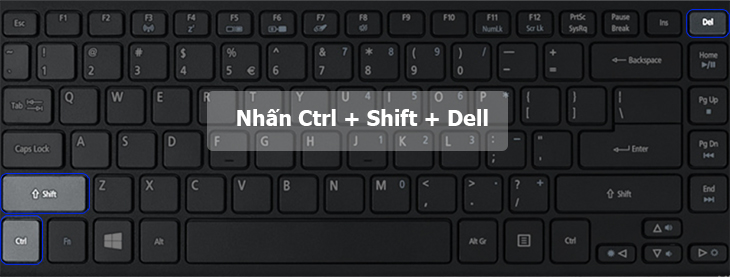
- Sau đó chọn vào Cookie và dữ liệu trang web khác > Xóa dữ liệu.
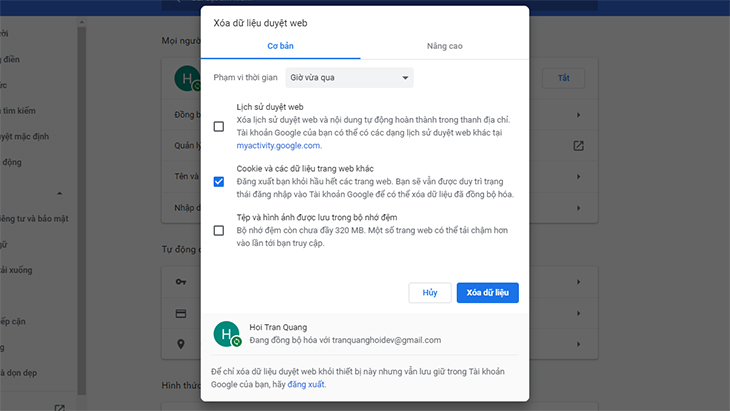
Bật/tắt Cookie
- Mở Chrome trên máy tính.
- Ở trên cùng bên phải, hãy nhấp vào More (biểu tượng 3 chấm dọc) > Cài đặt.
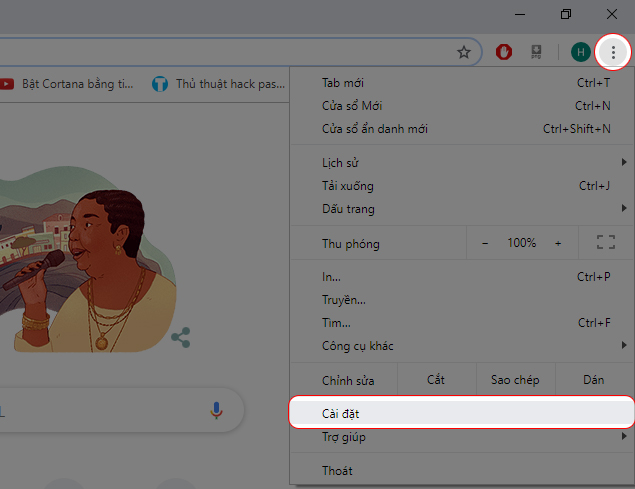
- Nhấp vào Nâng cao ở dưới cùng.
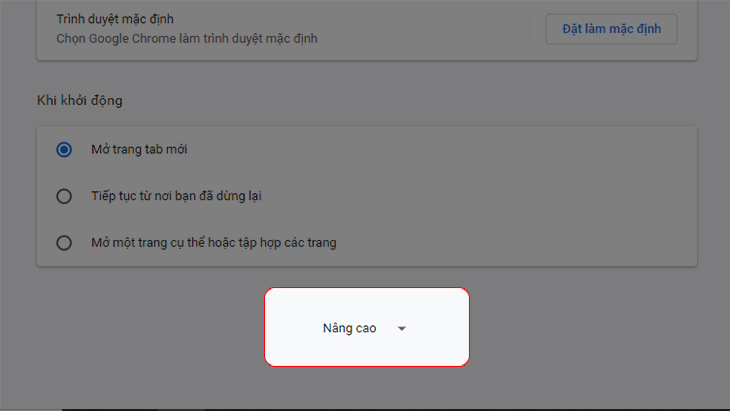
- Trong mục “Quyền riêng tư và bảo mật”, hãy nhấp vào Cài đặt trang web > Cookie.
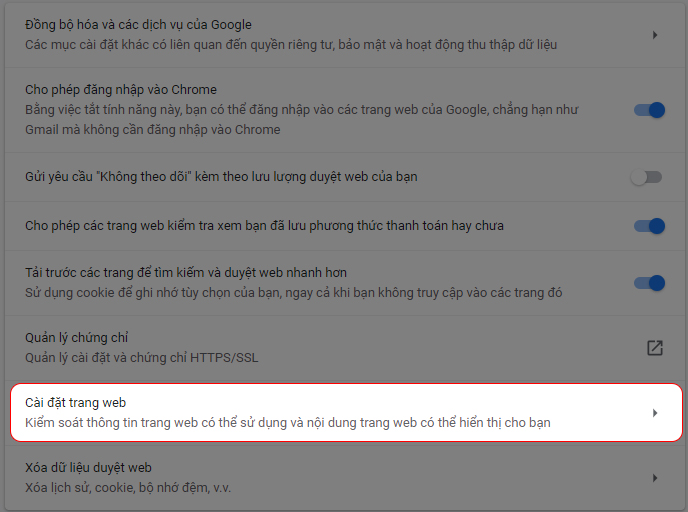
Tại đây bạn sẽ được cung cấp 3 tính năng chính như sau:
- Cho phép trang web lưu và đọc dữ liệu Cookie: Bật/tắt Cookie theo nhu cầu sử dụng.
- Chỉ lưu dữ liệu trên máy tính cho đến khi thoát trình duyệt: Sau khi tắt trình duyệt, hệ thống sẽ xóa Cookie của người dùng.
- Chặn Cookie bên thứ 3: Ngăn chặn bên thứ 3 đọc Cookie của bạn, tránh quảng cáo vô tội vạ.
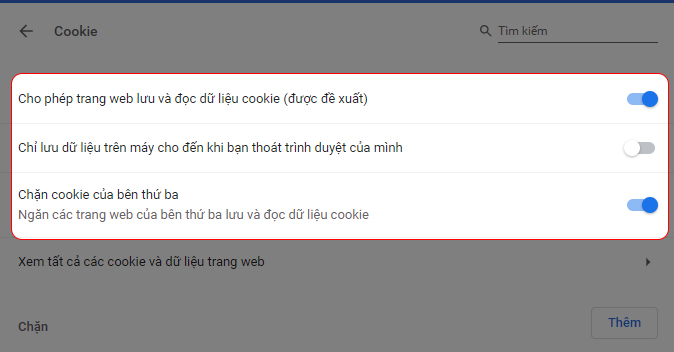
Hoặc bạn có thể sao chép đoạn mã chrome://settings/content/cookies, sau đó dán vào thanh địa chỉ trình duyệt Google Chrome để truy cập nhanh tính năng bật/tắt Cookies.
Cách xóa, bật/tắt Cookie trên trình duyệt Cốc Cốc
Xóa Cookie trình duyệt Cốc Cốc
- Nhấn tổ hợp phím Ctrl + Shift + Del để kích hoạt tính năng xóa Cookie.
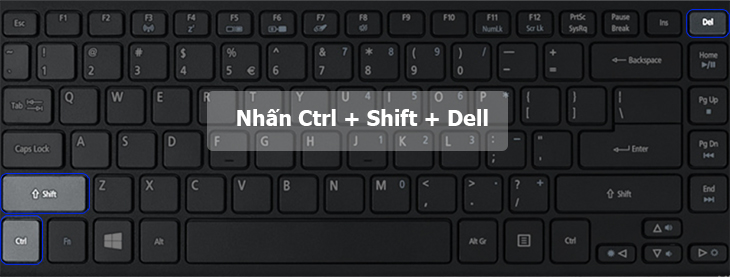
- Sau đó chọn vào Cookie và dữ liệu trang web khác > Xóa dữ liệu.
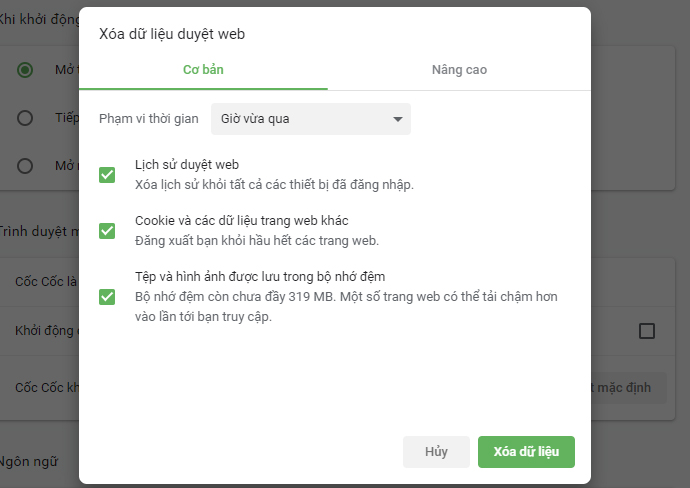
Bật/tắt Cookie
- Mở Cốc Cốc trên máy tính.
- Ở trên cùng bên trái, hãy nhấp vào biểu tượng Cốc Cốc > Cài đặt.
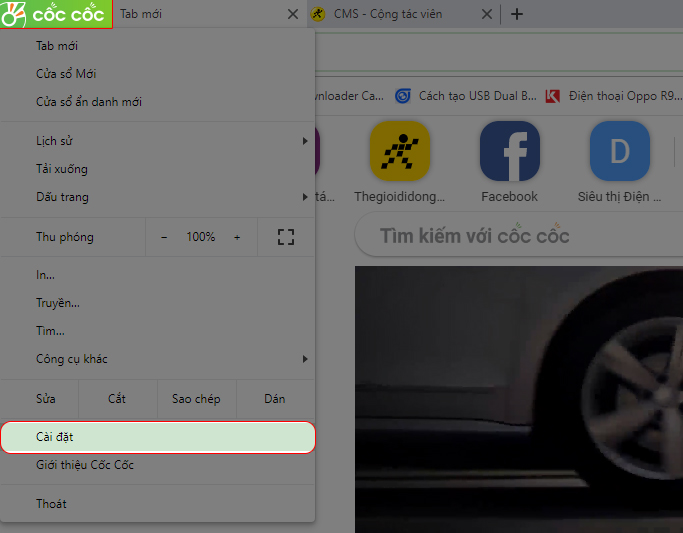
- Tìm đến mục Quyền riêng tư và bảo mật > Chọn vào Cài đặt trang web.
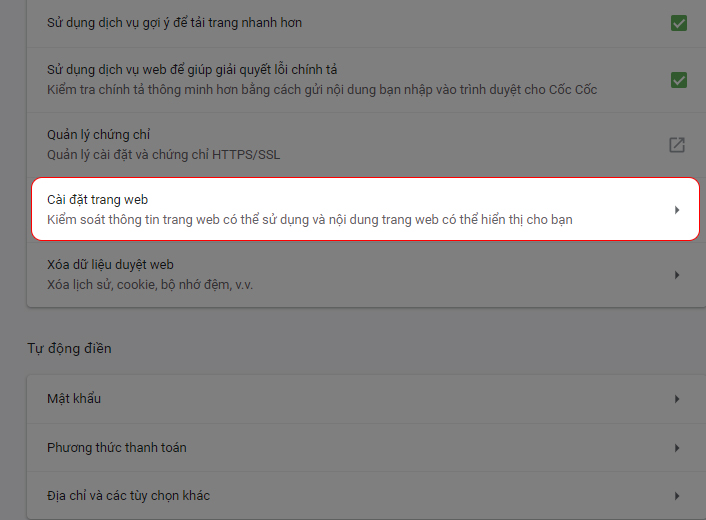
- Sau đó chọn vào Cookie > Bật/tắt Cookie trang web.
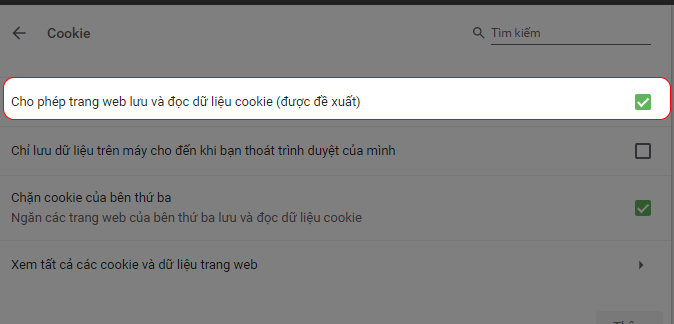
Cách xóa, bật/tắt Cookie trên trình duyệt Firefox
Xóa Cookie trình duyệt Firefox
- Mở Firefox trên máy tính.
- Nhấn vào More (biểu tượng 3 gạch ngang) phía trên bên phải màn hình > Chặn nội dung.
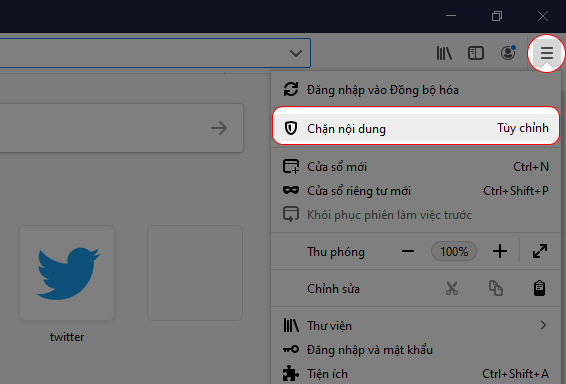
- Tìm đến mục Cookie và dữ liệu trạng > Chọn vào Xóa dữ liệu > Xóa ngay.

Bật/tắt Cookie
- Cũng tại cửa sổ trên, tìm kiếm đến mục Chặn nội dung > Tùy chọn.
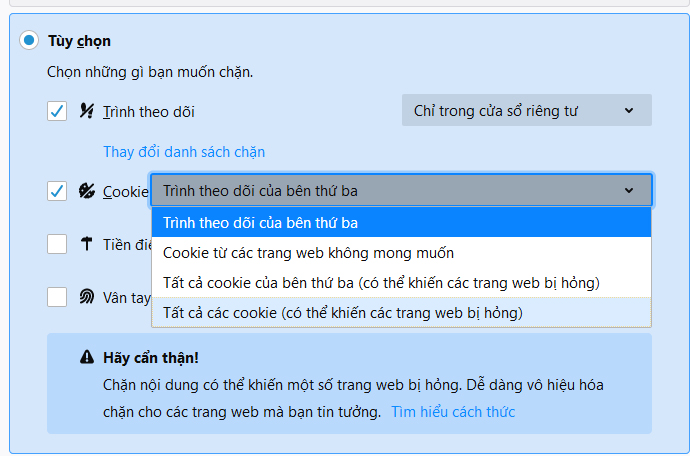
- Tích chọn vào Cookie > Chọn vào Tất cả các Cookie.
Như vậy truongptdtntthptdienbiendong.edu.vn đã gửi đến bạn hướng dẫn chi tiết nhất cách Xóa, bật/tắt Cookie. Nếu trong quá trình thao tác có bất kỳ thắc mắc nào, hãy để lại câu hỏi ngay bên dưới phần bình luận để được giải đáp nhé!
Xem thêm:
- Cookies là gì? Công dụng của Cookies trên trình duyệt? Cách xóa và bật quản lý Cookies trên Chrome
- Hướng dẫn 3 cách đăng nhập Zalo trên trình duyệt website
